Rumus INDEX MATCH adalah kombinasi dari dua fungsi di Excel Sumber Daya Excel Pelajari Excel online dengan 100-an tutorial, sumber daya, panduan & lembar contekan gratis Excel! Sumber daya keuangan adalah cara terbaik untuk mempelajari Excel sesuai keinginan Anda. : INDEX dan MATCH.
= INDEX () mengembalikan nilai sel dalam tabel berdasarkan kolom dan nomor baris.
= MATCH () mengembalikan posisi sel dalam satu baris atau kolom.
Jika digabungkan, dua rumus dapat mencari dan mengembalikan nilai sel dalam tabel berdasarkan kriteria vertikal dan horizontal. Singkatnya, ini hanya disebut sebagai fungsi Pencocokan Indeks. Untuk melihat tutorial video, lihat Kursus Singkat Excel gratis kami.
# 1 Cara Menggunakan Rumus INDEX
Di bawah ini adalah tabel yang menunjukkan nama, tinggi, dan berat orang. Kami ingin menggunakan rumus INDEX untuk mencari tinggi Kevin… berikut adalah contoh bagaimana melakukannya.
Ikuti langkah ini:
- Ketik “= INDEX (” dan pilih area tabel lalu tambahkan koma
- Ketik nomor baris Kevin yaitu “4” dan tambahkan koma
- Ketik nomor kolom untuk Tinggi, yaitu "2" dan tutup braket
- Hasilnya adalah "5,8"
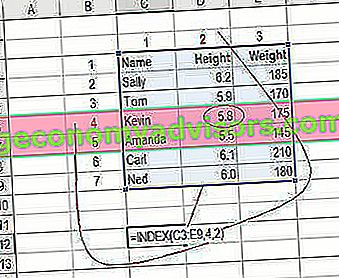
# 2 Cara Menggunakan Rumus MATCH
Berpegang pada contoh yang sama seperti di atas, mari gunakan MATCH untuk mencari tahu di baris mana Kevin berada.
Ikuti langkah ini:
- Ketik "= MATCH (" dan tautkan ke sel yang berisi "Kevin"… nama yang ingin kita cari
- Pilih semua sel di kolom Nama (termasuk tajuk "Nama")
- Ketik nol "0" untuk pencocokan persis
- Hasilnya Kevin ada di baris "4"
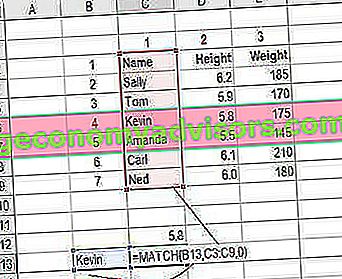
Gunakan MATCH lagi untuk mencari tahu di mana Tinggi kolom.
Ikuti langkah ini:
- Ketik "= MATCH (" dan tautkan ke sel yang berisi "Tinggi"… kriteria yang ingin kita cari
- Pilih semua sel di sepanjang baris atas tabel
- Ketik nol "0" untuk pencocokan persis
- Hasilnya Tinggi ada di kolom "2"
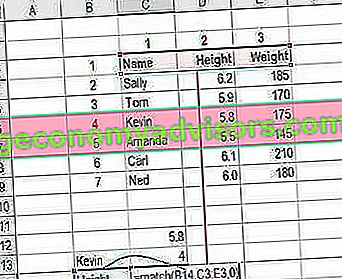
# 3 Cara Menggabungkan INDEX dan MATCH
Sekarang kita dapat mengambil dua rumus MATCH dan menggunakannya untuk menggantikan "4" dan "2" dalam rumus INDEX asli. Hasilnya adalah rumus INDEX MATCH.
Ikuti langkah ini:
- Potong rumus MATCH untuk Kevin dan ganti "4" dengan itu
- Potong rumus MATCH untuk Tinggi dan ganti "2" dengan itu
- Hasilnya Tinggi Kevin adalah “5,8”
- Selamat, Anda sekarang memiliki rumus INDEX MATCH yang dinamis!
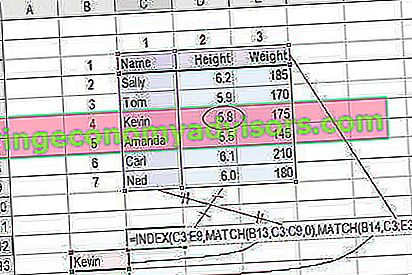
Video Penjelasan tentang Cara Menggunakan Pencocokan Indeks di Excel
Di bawah ini adalah tutorial video singkat tentang cara menggabungkan kedua fungsi dan secara efektif menggunakan Index Match di Excel! Lihat lebih banyak tutorial Excel gratis di Saluran YouTube Finance.
Mudah-mudahan, video singkat ini semakin memperjelas cara menggunakan kedua fungsi untuk meningkatkan kapabilitas pencarian Anda di Excel secara dramatis.
Lebih Banyak Pelajaran Excel
Terima kasih telah membaca panduan langkah demi langkah ini untuk menggunakan INDEX MATCH di Excel. Untuk terus belajar dan memajukan keterampilan Anda, sumber daya Keuangan tambahan ini akan membantu:
- Rumus Excel dan daftar fungsi Fungsi Daftar fungsi Excel yang paling penting bagi analis keuangan. Cheat sheet ini mencakup 100 fungsi yang penting untuk diketahui sebagai analis Excel
- Pintasan Excel Pintasan Excel PC Mac Pintasan Excel - Daftar pintasan MS Excel yang paling penting & umum untuk pengguna PC & Mac, keuangan, profesi akuntansi. Pintasan keyboard mempercepat keterampilan pemodelan Anda dan menghemat waktu. Pelajari pengeditan, pemformatan, navigasi, pita, tempel khusus, manipulasi data, rumus dan pengeditan sel, dan shortuct lainnya
- Pergi Ke Khusus Pergi Ke Khusus Pergi Ke Khusus di Excel adalah fungsi penting untuk spreadsheet pemodelan keuangan. Tombol F5 membuka Ke, pilih Pintasan Khusus untuk rumus Excel, memungkinkan Anda dengan cepat memilih semua sel yang memenuhi kriteria tertentu.
- Temukan dan ganti Temukan dan Ganti di Excel Pelajari cara mencari di Excel - tutorial langkah demi langkah ini akan mengajarkan cara Menemukan dan Mengganti di spreadsheet Excel menggunakan pintasan Ctrl + F. Cari dan ganti Excel memungkinkan Anda mencari dengan cepat semua sel dan rumus dalam spreadsheet untuk semua contoh yang sesuai dengan kriteria pencarian Anda. Panduan ini akan membahas bagaimana caranya
- Fungsi IF AND di Excel Pernyataan IF Antara Dua Angka Unduh templat gratis ini untuk pernyataan IF antara dua angka di Excel. Dalam tutorial ini, kami menunjukkan kepada Anda langkah demi langkah cara menghitung IF dengan pernyataan AND. Pelajari cara membuat pernyataan IF yang akan menguji apakah sel berisi nilai antara dua angka dan kemudian mengeluarkan hasil yang Anda inginkan jika kondisi tersebut terpenuhi


